Markdown编辑器-Markdown Here
Markdown Here 是个浏览器插件(Chrome/Firefox/Safari),可以将浏览器中编辑器里的 Markdown 文本转换成渲染过后的 HTML。又由于它能自定义 CSS。
随着 Markdown 语言越来越普及,Markdown 的使用场景也越来越多,已经不限于写文档和写博客了,现在你也可以通过 Markdown Here 这款扩展来使用 Markdown 写邮件了。Markdown Here 是个浏览器插件(Chrome/Firefox/Safari),可以将浏览器中编辑器里的 Markdown 文本转换成渲染过后的 HTML。又由于它能自定义 CSS。
Markdown Here 主要目标是为 Gmail 和 Thunderbird 服务, 但它也可以在 Yahoo 和 Hotmail 正常使用。 另外, 它在 Google Group 和一些网站中也可以出色使用,比如Evernote/印象笔记的网页版,Blogger,Wordpress等!
语法高亮提示:使用fenced code blocks并指定代码语言。 可以参考项目页作为例子。
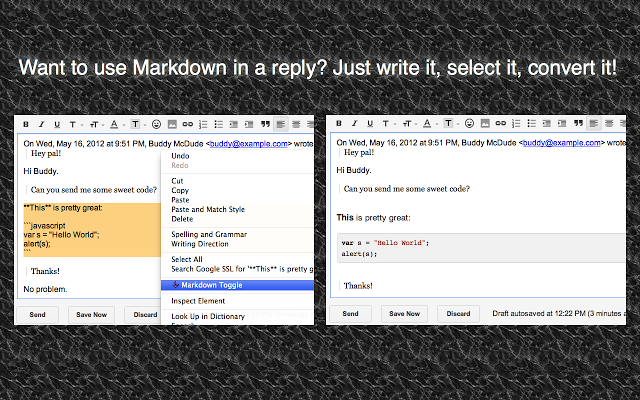
Markdown Here 的用法非常简单,如果你当前编辑的页面是在安装前打开的,需要先刷洗一下页面。然后在编辑区域里使用 Markdown 来编写内容,完毕后点击鼠标右键菜单的「Markdown 转换」,或者点击 Markdown Here 的图标,又或者使用快捷键 Ctrl + Alt + M 来进行转换。
之后就会自动将你用 Markdown 编写的内容转换为 HTML 内容。
Markdown Here 支持设置自定义 CSS,在 Markdown Here 的设置页面中可以设置,同时也可以设置自定义的快捷键。
尽管标题上说是使用 Markdown 来写邮件,但其实 Markdown Here 在大部分的 Web 页面中都可以应用,不仅仅是局限于邮件当中。
Markdown Here允许你在发送电子邮件之前用Markdown语法编辑并转换它(让它看起来漂亮极了!)。
这对于那些不喜欢在撰写电邮时反复摆弄排版按钮的人无疑是好消息。 它特别适合那些要在电子邮件中插入代码的程序员们 —— 没错,它甚至支持语法高亮显示。 对于我们之中的数学家们而言,Markdown Here也支持转换TeX公式。
使用起来十分简易:
1. 在你的电子邮箱客户端的富文本编辑器中使用Github风格的Markdown。
2. 在编辑区右击然后选择 "Markdown Toggle"。
3. 你的电子邮件现在看起来非常漂亮! (它已经被检测并转换为HTML格式)
4. 如果你很满意这样的外观就直接发送吧。 如果你想更改或者添加些什么,再次点击 "Markdown Toggle" 可以返回到你原始的Markdown文本。
5. 如有必要,重复以上步骤
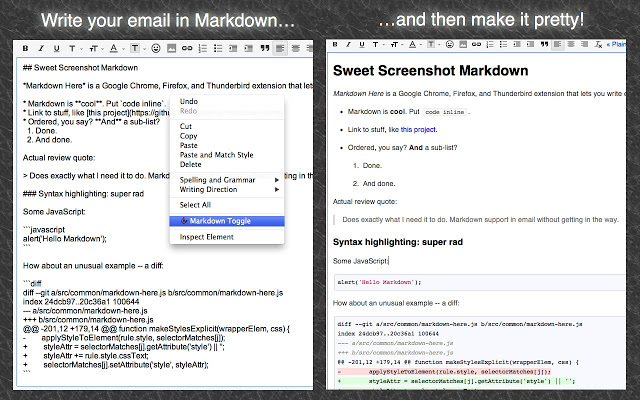
1.Markdown Here插件哪里下载?可以在本站下方或者chrome商店搜索Markdown Here插件下载。
2.Markdown Here如何安装?如果你可以打开chrome商店,搜索到Markdown Here就可以直接点击下载安装。如果你的chrome商店无法打开,可以参照本站文章:chrome应用商店也进不去怎么办?
3. 也可以选择离线安装Markdown Here教程如下:怎么在谷歌浏览器中安装.crx扩展名的离线Chrome插件? 如果CRX格式插件不能离线安装怎么办?
4.你也可以随时随地卸载Markdown Here插件。
1.在chrome浏览器中安装好markdown here插件以后呢,重启浏览器,在浏览器的右上角可以看到markdown here的logo。
2.在markdown here里面配置markdown here option以及自定义css,如下图所示:
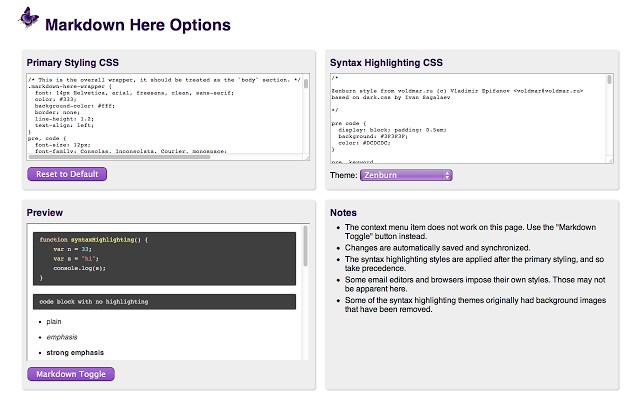
3. 在Atom/Sublimetext之类的编辑器中书写文字并使用markdown here渲染插图发布就可以啦
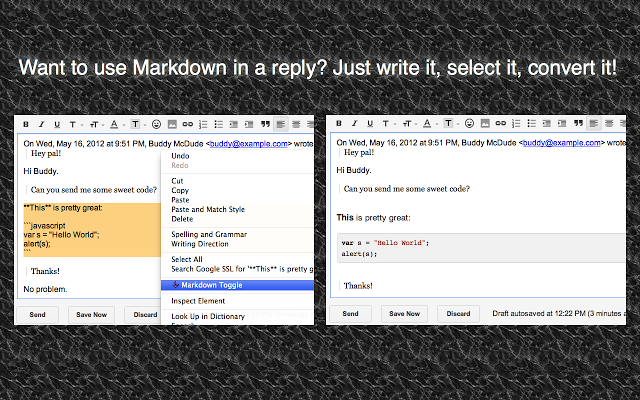
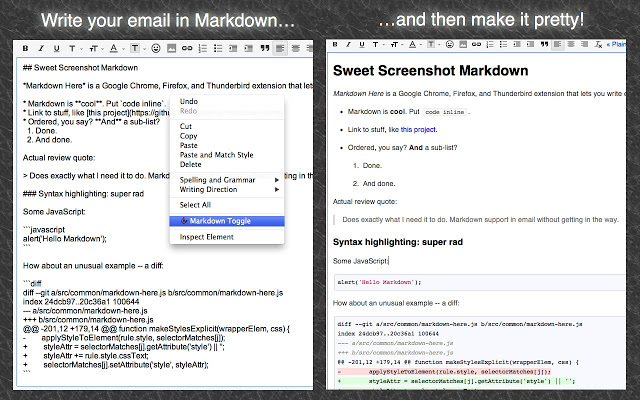
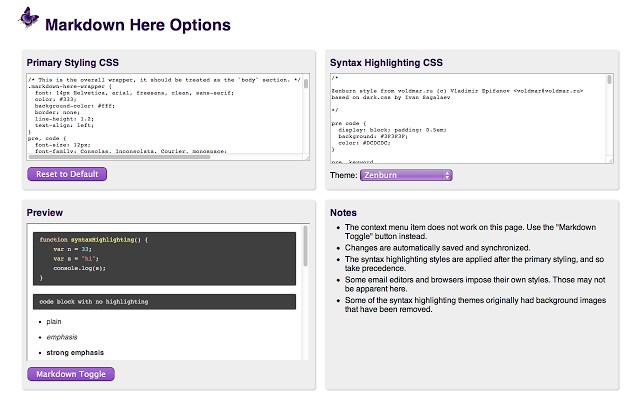
插件名称:Markdown编辑器-Markdown Here 插件作者:Adam Pritchard 插件语言:支持多种语言 官方站点:http://markdown-here.com 插件唯一标识:elifhakcjgalahccnjkneoccemfahfoa
下载次数:29553 用户评分:4.75862 (共5分) 参与评分人数:145
当前版本:2.11.3 最后更新日期:2020-07-08 文件大小:590KB
Markdown Here 是个浏览器插件(Chrome/Firefox/Safari),可以将浏览器中编辑器里的 Markdown 文本转换成渲染过后的 HTML。又由于它能自定义 CSS。
1. 窗口可以在两个显示器之间快速移动,而无需拖动;
2. 窗口最大化、居中;
3. 窗口1x2、2x1、2x2排列;
4. 窗口标签页从窗口分离、合并;
当你的电脑连接有扩展显示器时,调整窗口位置与大小会非常方便
快捷键:
移到主显示器(ctrl →,同时也可以用于在主显示器最大化)
移到扩展显示器(ctrl ←,同时也可以用于在扩展显示器
剪贴板历史 2
保留和管理剪贴板历史
搜索并浏览剪贴板历史
扩展收集任何文本注释曾经在剪贴板。它在谷歌浏览器和它外面的软件中工作。随时轻松回滚。输入字段集成与输入字段上下文菜单的集成允许您快速粘贴历史记录中的收藏夹注释或最近文本。合并历史记录并标记将两个或多个文本项目合并到新的文本项目中,可用于复制。此外,您可以向任何历史记录添加标签。
跨设备同步
百度搜索结果页隐藏广告插件
Rememberry 的功能有点类似于 myVocabu,都能够帮助建立属于你的生词复习体系。使用 Rememberry 的划词翻译功能时,你可能留意到左上角的「保存」按钮。点击后,该单词就被加入了学习列表
OneNote Web Clipper是一款可将网络上的任何内容保存到OneNote。将其剪贴到 OneNote 中、进行整理和编辑,然后通过任何设置进行访问的chrome插件。
KeePass是一款开源软件,完全免费。支持多个系统,可以安装在Windows / MacOS / Linux上。KeePass可以将加密的密码文件保存在本地硬盘或U盘上,通过扩展插件也能云端。KeePass本身也可以安装
在浏览器栏中添加一个简单的菜单,以便为 Google Drive 快速创建新文档、电子表格、演示文稿、表单和图形。
支持 Google 应用程序域!
在 GitHub 上叉我!
https://github.com/dmihal/Google-Docs-Quick-Create
Mazii 是学习日语的人的即时字典。
只需点击一下鼠标,就可以帮助你快速将日语翻译成你的语言。使用 Mazii,阅读报纸,电子邮件日语比以往任何时候都更容易。除了你的语言,Mazii 还支持翻译成其他语言的版本,允许比较以理解最准确的上下文。
-
Mazii 支持多语言翻译。Mazii 具有集成功能,可帮助您通过汉字绘图输入汉字。
从这里你可以画出汉字,然
SingleFile 帮助您将完整的页面 (包含 CSS 、图像等) 保存到单个 HTML 文件中。
1) 开始
-等待页面完全加载,您可能需要向下滚动整个页面,以确保加载了所有元素。
-单击扩展工具栏中的 SingleFile 按钮以保存页面。
2) 额外的注意事项-保存多个标签,首先选择它们,然后点击 SingleFile 按钮。
-通过右
Chrome书签按钮
找不到Chrome书签?
Chrome Reader View是一款将Safari和Firefox的“阅读器模式”带入Chrome的浏览器插件。这个插件使用简单快捷,提供完美的在线阅读体验。只需单击一下,即可消除页面上的所有混乱情况,以便
这是一款外文网页定制翻译和注释插件,该插件采用高速稳定服务器传输数据,全面导入了对口翻译、术语解读、学习计划、操作讲解、交易规则以及注意事项等,用户只需同步后台移动鼠标就可以轻松学习,是掌握专业操作的必备助手。
它并不完美,但是它是禁用选项卡式浏览的最佳方法。
3.3 版中的新功能 * 在 3.2 版中添加 “最大化” 选项
打开窗户,以删除功能为代价,在同一窗口中打开一个新标签
3.1 版中的 new
* 反映父窗口的最大化/全屏状态到新窗口
帮助需要:
英语、日语、意大利语、挪威语、西班牙语以外语言的翻译。
请联系我
只需单击工具栏上的扩展图标,即可使用 goo 缩短当前页面的 URL。网址缩短服务祝你好运。
没有广告。
没有打扰。
超级好用。
的特点
●
为 Chrome 打造 - 无需安装 Office,即可使用 Word、Excel、PowerPoint、OneNote 和 Sway Online。充满信心地进行创作 – 使用熟悉的 格式设置和布局选项忠实地表达你的创意。随时随地工作 – 与